vs code配置c/c++开发环境
一,下载TDM-GCC
https://jmeubank.github.io/tdm-gcc/
二,下载免安装版本的 VSCode-win32-x64-1.58.2
三,配置(参考https://zhuanlan.zhihu.com/p/87864677)
说明:如果以前安装过vs code,可以到c盘用户目录下将.vscode文件删除。
1)安装C/C++插件
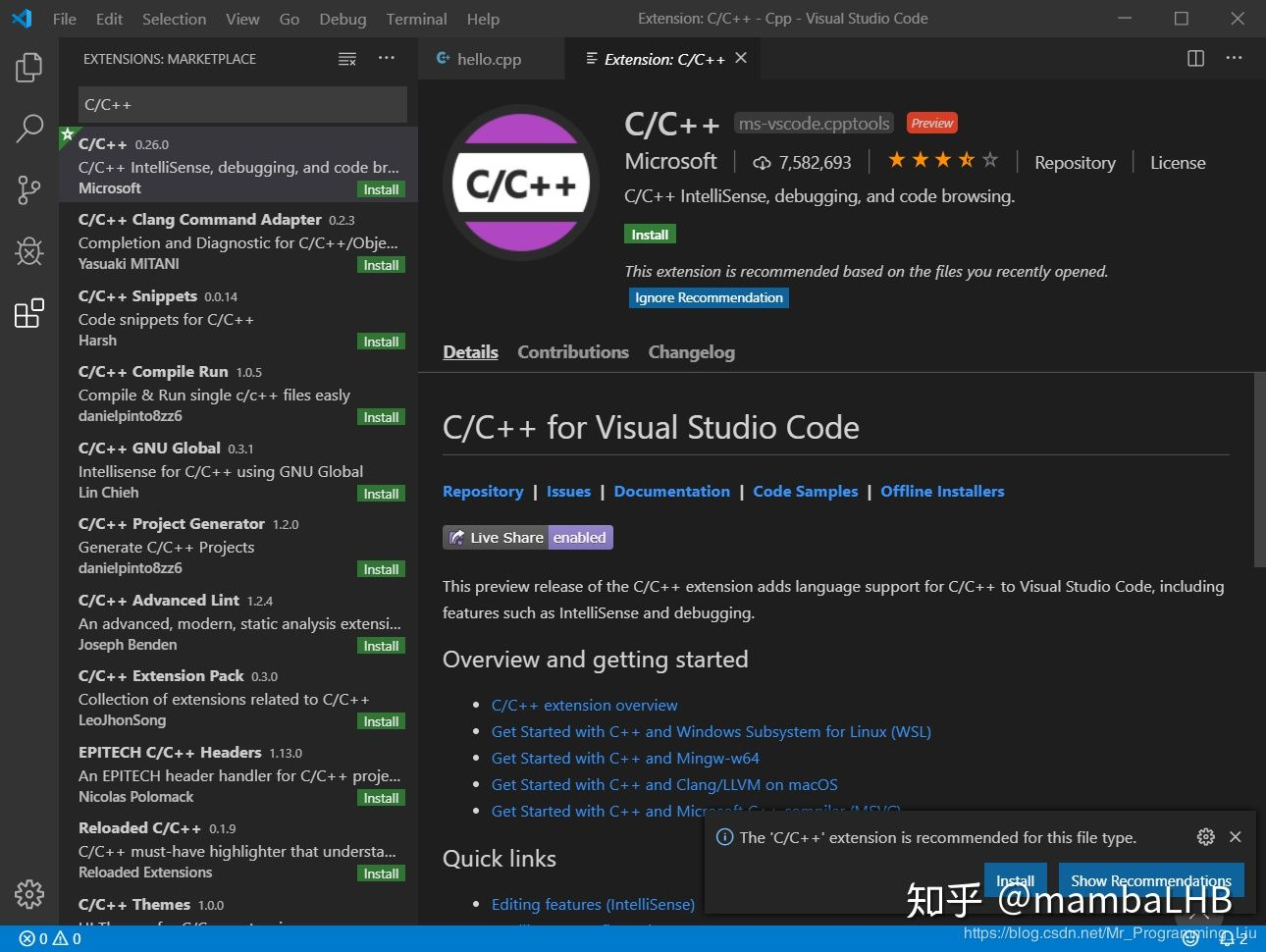
2)编写hello world

3)配置环境变量
I)配置编译器
接下来配置编译器路径,按快捷键Ctrl+Shift+P调出命令面板,输入C/C++,选择“Edit Configurations(UI)”进入配置。这里配置两个选项: - 编译器路径:D:/mingw-w64/x86_64-8.1.0-win32-seh-rt_v6-rev0/mingw64/bin/g++.exe
- IntelliSense 模式:gcc-x64
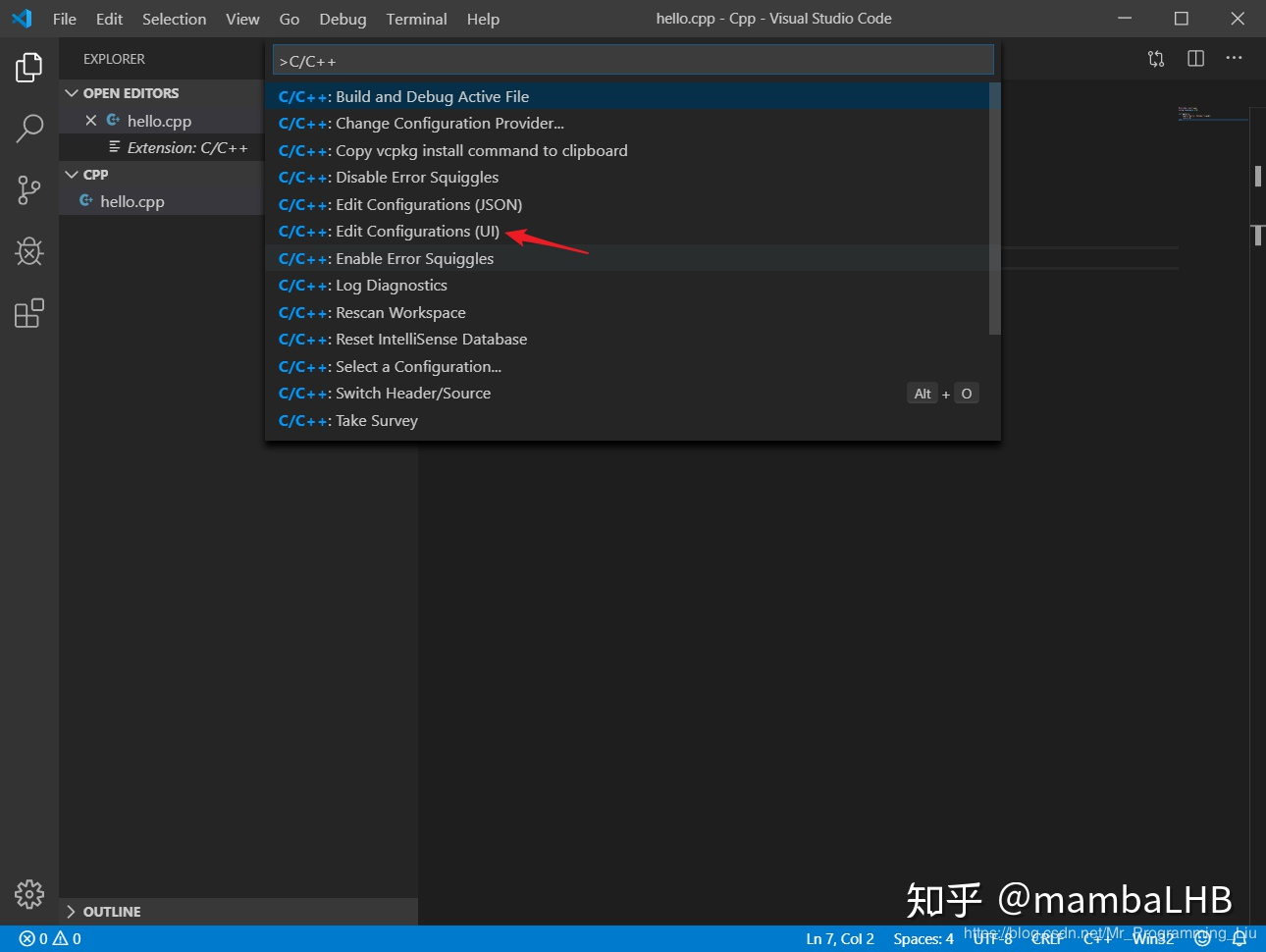
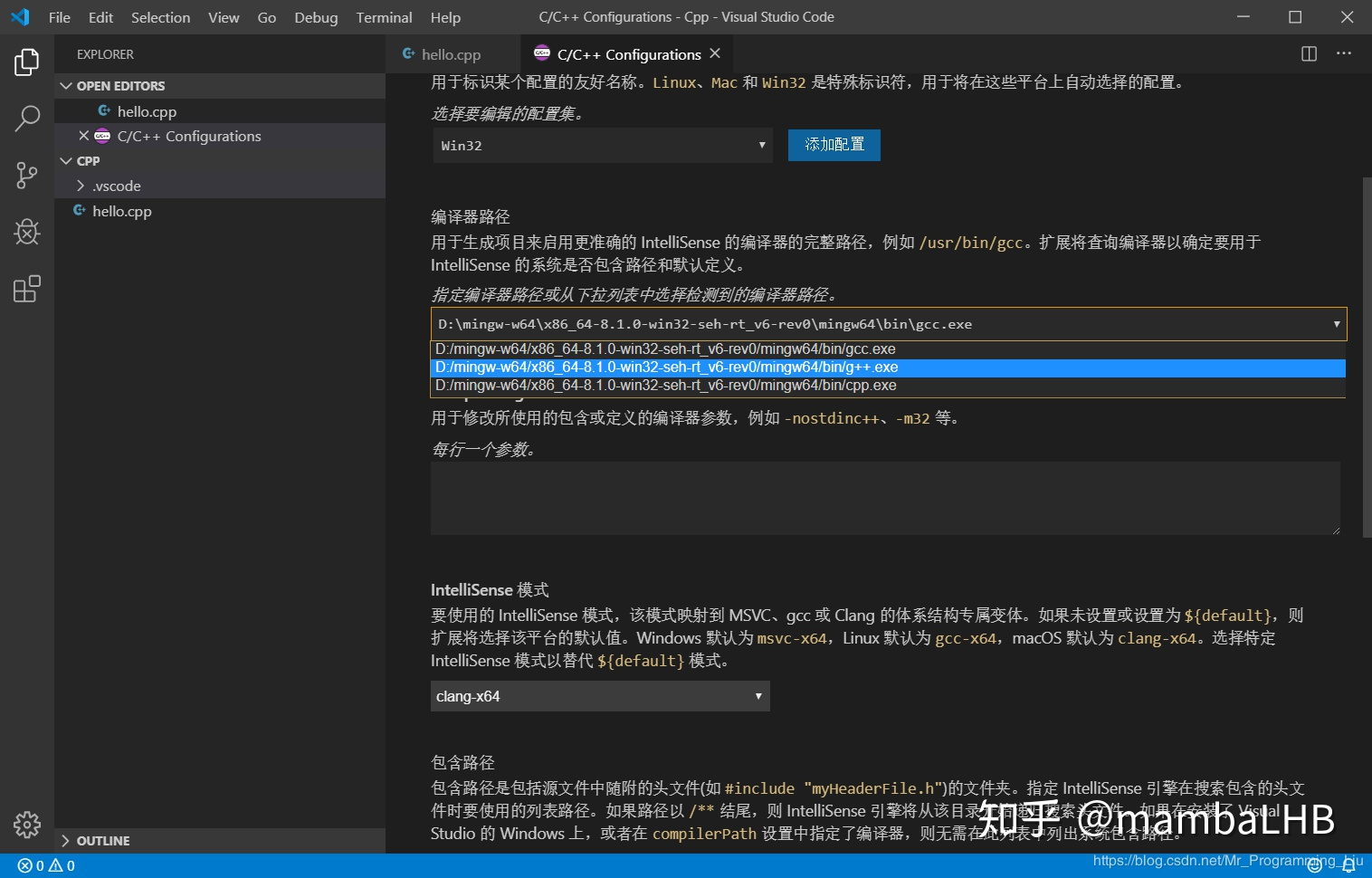

配置完成后,此时在侧边栏可以发现多了一个.vscode文件夹,并且里面有一个c_cpp_properties.json文件,内容如下,说明上述配置成功。现在可以通过Ctrl+<`快捷键打开内置终端并进行编译运行了。
{ "configurations": [ { "name": "Win32", "includePath": [ "${workspaceFolder}/**" ], "defines": [ "_DEBUG", "UNICODE", "_UNICODE" ], //此处是编译器路径,以后可直接在此修改 "compilerPath": "D:/mingw-w64/x86_64-8.1.0-win32-seh-rt_v6-rev0/mingw64/bin/g++.exe", "cStandard": "c11", "cppStandard": "c++17", "intelliSenseMode": "gcc-x64" } ], "version": 4 }
II)配置构建任务
打开你创建的 C 文件,F5运行。不出意外的话会弹出配置引导面板,在弹出面板中依次选择以下选项:
C++ (GDB/LLDB)
百度链接:https://zhidao.baidu.com/question/2017085727062335468.html
III)开始调试程序
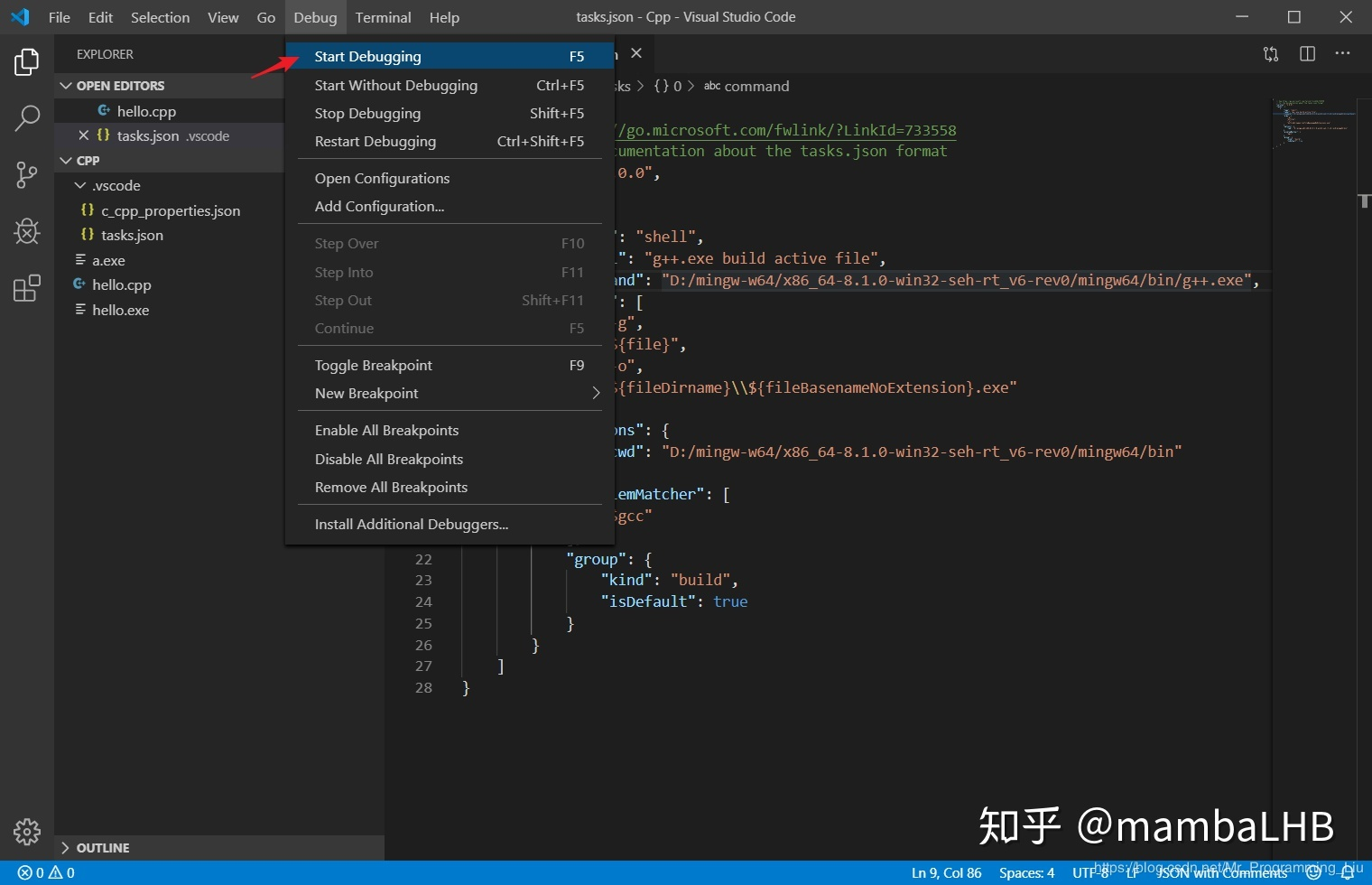







【推荐】国内首个AI IDE,深度理解中文开发场景,立即下载体验Trae
【推荐】编程新体验,更懂你的AI,立即体验豆包MarsCode编程助手
【推荐】抖音旗下AI助手豆包,你的智能百科全书,全免费不限次数
【推荐】轻量又高性能的 SSH 工具 IShell:AI 加持,快人一步
· 10年+ .NET Coder 心语,封装的思维:从隐藏、稳定开始理解其本质意义
· .NET Core 中如何实现缓存的预热?
· 从 HTTP 原因短语缺失研究 HTTP/2 和 HTTP/3 的设计差异
· AI与.NET技术实操系列:向量存储与相似性搜索在 .NET 中的实现
· 基于Microsoft.Extensions.AI核心库实现RAG应用
· 10年+ .NET Coder 心语 ── 封装的思维:从隐藏、稳定开始理解其本质意义
· 地球OL攻略 —— 某应届生求职总结
· 提示词工程——AI应用必不可少的技术
· Open-Sora 2.0 重磅开源!
· 周边上新:园子的第一款马克杯温暖上架
2017-11-24 Java开发中的23种设计模式详解(转)
2017-11-24 Android Media (Audio) Framework 多媒体系统框架
2015-11-24 Android代码资源的国际化
2015-11-24 android国际化(多语言)